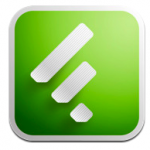feedlyの使い方(RSSを取得してきになる記事をまとめてみる方法)
いろんなサイトをみていると、同じサイトに毎回いくのはめんどくさいし、ページをずっとひらいているとブラウザが重くなります。まとめて情報を確認する良い方法はないか探してみました。たぶん、いろいろあるんですが、もっとも便利で、楽な方法としてfeedlyをご紹介したいと思います。(もっとも便利かどうかはなんともいえないですが)
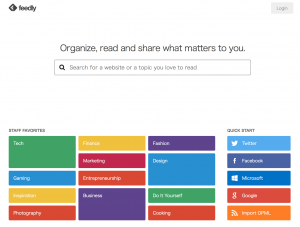
feedlyは様々なサイトのRSSを集めて1カ所で確認するというサイトです。
コチラのサイトにいきます。
http://feedly.com
英語なのでなんかとっつきにくいかもしれませんが、心配ありません。覚えてしまえばごっつい簡単。
Feedlyの使い方
まずは
http://feedly.com
こちらへ。英語だけど気にしない。気にしない。
1、右上部の「Login」ボタンから登録します。
(登録しなくても適当なサイトのRSSを取得して検索してみるとどのように表示されるかは確認できます)

2、下の登録フォームがでてくるので、googleアカウント・twitterアカウント・facebookアカウント・microsoftアカウントにてログインできます。まぁgoogleのサービスあたりでするのが便利かな?ということでクリック!
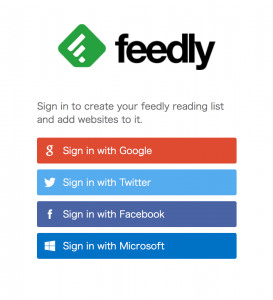
3、そうすると、他のアカウントを利用するので承認しますか?いいですか?的な表示がでるので「承認する」を選択!で、以上!登録終了!

4、すると元の画面にもどるので、検索ボックスに例えばうちのサイトのフィードを登録してみますので、
http://mytopic-plus.net/feed
こちらを貼付けてると、サイト名が出来てきます。下の画像のようになるのでクリック!(ちなみにRSSのリンクがわからないときはRSS検索サービスを利用)
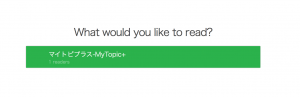
5、するとあら不思議、最新記事が何個か現れます。そこで、これを継続的に読みたいなぁという場合は、サイト名の上の「follow」ボタンをクリック!

6、すると、左側にカテゴリなんかを付けて管理するのかみたいなことを聞かれます。(「IT情報」とか、「料理」とか、「スポーツ」「芸能人」みたいなカテゴリーで管理しておくと便利)
で、「create new category」にカテゴリーを入力して最後に下の「follow」ボタンをクリック!
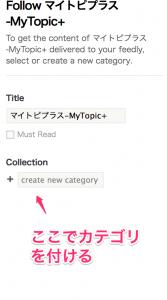
以上でRSSの登録完了!
これでざっくりと気になるサイトの情報が一気に確認できます。もちろん、気になる記事は本サイトにいって再確認。
また、シェアなども、Feedlyからできます。
この要領でいろんなサイトを登録していって、いろんなサイトを登録していきましょう。全部のサイトをブックマークから探すのは大変、ブラウザで開いておくのは重くなる。そんな悩みを一気に解決してくれます。
ちなみに、feedlyはiphoneアプリにもなっているので、スマフォからでもアクセスができるので、外出先でも確認できるようになります。
アプリはこちら
同じアカウントでログインするともちろん同じRSSが表示されるのですんごい便利。